Integracja logowania jednokrotnego Microsoft Entra z usługą Alation Data Catalog
Z tego artykułu dowiesz się, jak zintegrować usługę Alation Data Catalog z identyfikatorem Entra firmy Microsoft. Po zintegrowaniu usługi Alation Data Catalog z identyfikatorem Microsoft Entra ID można wykonywać następujące czynności:
- Kontroluj w usłudze Microsoft Entra ID, kto ma dostęp do usługi Alation Data Catalog.
- Umożliwianie użytkownikom automatycznego logowania do usługi Alation Data Catalog przy użyciu kont Microsoft Entra.
- Zarządzaj kontami w jednej centralnej lokalizacji.
Wymagania wstępne
W scenariuszu opisanym w tym artykule przyjęto założenie, że masz już następujące wymagania wstępne:
- Konto użytkownika Microsoft Entra z aktywną subskrypcją. Jeśli jeszcze go nie masz, możesz Utworzyć konto bezpłatnie.
- Jedna z następujących ról:
- Subskrypcja aplikacji Alation Data Catalog z obsługą logowania jednokrotnego.
Opis scenariusza
W tym artykule skonfigurujesz i przetestujesz logowanie jednokrotne firmy Microsoft w środowisku testowym.
- Usługa Alation Data Catalog obsługuje jednokrotne logowanie (SSO) inicjowane zarówno przez dostawcę usług (SP), jak i dostawcę tożsamości (IDP).
- Usługa Alation Data Catalog obsługuje aprowizowanie użytkowników w odpowiednim czasie.
Uwaga
Identyfikator tej aplikacji jest stałą wartością ciągu, więc w jednej dzierżawie można skonfigurować tylko jedno wystąpienie.
Dodaj Alation Data Catalog z galerii
Aby skonfigurować integrację usługi Alation Data Catalog z usługą Microsoft Entra ID, należy dodać usługę Alation Data Catalog z galerii do listy zarządzanych aplikacji SaaS.
- Zaloguj się do centrum administracyjnego firmy Microsoft Entra co najmniej jako administrator aplikacji w chmurze.
- Przejdź do Identity>Applications>Enterprise applications>New application.
- W sekcji Dodawanie z galerii wpisz Alation Data Catalog w polu wyszukiwania.
- Wybierz pozycję Alation Data Catalog z panelu wyników, a następnie dodaj aplikację. Zaczekaj kilka sekund na dodanie aplikacji do dzierżawy.
Alternatywnie można również użyć Kreatora konfiguracji aplikacji dla przedsiębiorstw. W tym kreatorze możesz dodać aplikację do tenanta, dodać użytkowników/grupy do aplikacji, przypisać role i przejść przez konfigurację SSO także. Dowiedz się więcej o narzędziach Microsoft 365.
Konfigurowanie i testowanie usługi Microsoft Entra SSO dla usługi Alation Data Catalog
Skonfiguruj i przetestuj usługę Microsoft Entra SSO z usługą Alation Data Catalog przy użyciu użytkownika testowego O nazwie B.Simon. Aby logowanie jednokrotne działało, należy ustanowić powiązanie między użytkownikiem Microsoft Entra a powiązanym użytkownikiem w usłudze "Alation Data Catalog".
Aby skonfigurować i przetestować logowanie jednokrotne (SSO) Microsoft Entra z katalogiem danych Alation, wykonaj następujące kroki:
-
Skonfiguruj Microsoft Entra SSO — aby umożliwić użytkownikom korzystanie z tej funkcji.
- Utwórz użytkownika testowego Microsoft Entra ID — aby przetestować logowanie jednokrotne firmy Microsoft Entra z użytkownikiem B.Simon.
- Przypisz użytkownika testowego Microsoft Entra ID — aby B.Simon mógł korzystać z jednokrotnego logowania Microsoft Entra.
-
Konfiguracja logowania jednokrotnego w Alation Data Catalog – aby skonfigurować ustawienia po stronie aplikacji.
- Utwórz testowego użytkownika Alation Data Catalog — aby mieć w Alation Data Catalog odpowiednik użytkownika B.Simon, który jest połączony z reprezentacją użytkownika w Microsoft Entra ID.
- Testowanie logowania jednokrotnego — aby sprawdzić, czy konfiguracja działa.
Skonfiguruj Microsoft Entra SSO
Wykonaj następujące kroki, aby włączyć logowanie jednokrotne Microsoft Entra w centrum administracyjnym Microsoft Entra.
Zaloguj się do centrum administracyjnego firmy Microsoft Entra co najmniej jako administrator aplikacji w chmurze.
Przejdź do Identity>Applications>Enterprise applications>Alation Data Catalog>Single sign-on.
Na stronie Wybieranie metody logowania jednokrotnego wybierz pozycję SAML.
Na stronie Konfigurowanie logowania jednokrotnego przy użyciu protokołu SAML kliknij ikonę ołówka dla Podstawowej konfiguracji protokołu SAML, aby edytować ustawienia.

W sekcji Podstawowa konfiguracja protokołu SAML wykonaj następujące czynności:
a. W polu tekstowym Identyfikator wpisz adres URL:
http://alation.com/b. W polu tekstowym Adres URL odpowiedzi wpisz adres URL, korzystając z następującego wzorca:
https://<Customer_Name>.<Domain>.<Extension>/saml2/acs/Wykonaj następujący krok, jeśli chcesz skonfigurować aplikację w trybie zainicjowanym przez dostawcę usług :
W polu tekstowym Adres URL logowania wpisz adres URL, korzystając z następującego wzorca:
https://<Customer_Name>.<Domain>.<Extension>/Uwaga
Te wartości nie są prawdziwe. Zaktualizuj te wartości przy użyciu rzeczywistego adresu URL odpowiedzi i adresu URL logowania. Skontaktuj się z zespołem pomocy technicznej usługi Alation Data Catalog, aby uzyskać te wartości. Możesz również odwołać się do wzorców przedstawionych w sekcji Podstawowa konfiguracja protokołu SAML w centrum administracyjnym firmy Microsoft Entra.
Aplikacja Alation Data Catalog oczekuje asercji SAML w określonym formacie, co wymaga dodania niestandardowych mapowań atrybutów do konfiguracji atrybutów tokenu SAML. Poniższy zrzut ekranu przedstawia listę atrybutów domyślnych.

Uwaga
W przypadku oświadczenia unikatowego identyfikatora użytkownika (identyfikatora nazwy) wybierz pozycję Format identyfikatora nazwy jako trwały z listy rozwijanej w sekcji Zarządzanie oświadczeniem , a następnie kliknij przycisk Zapisz.
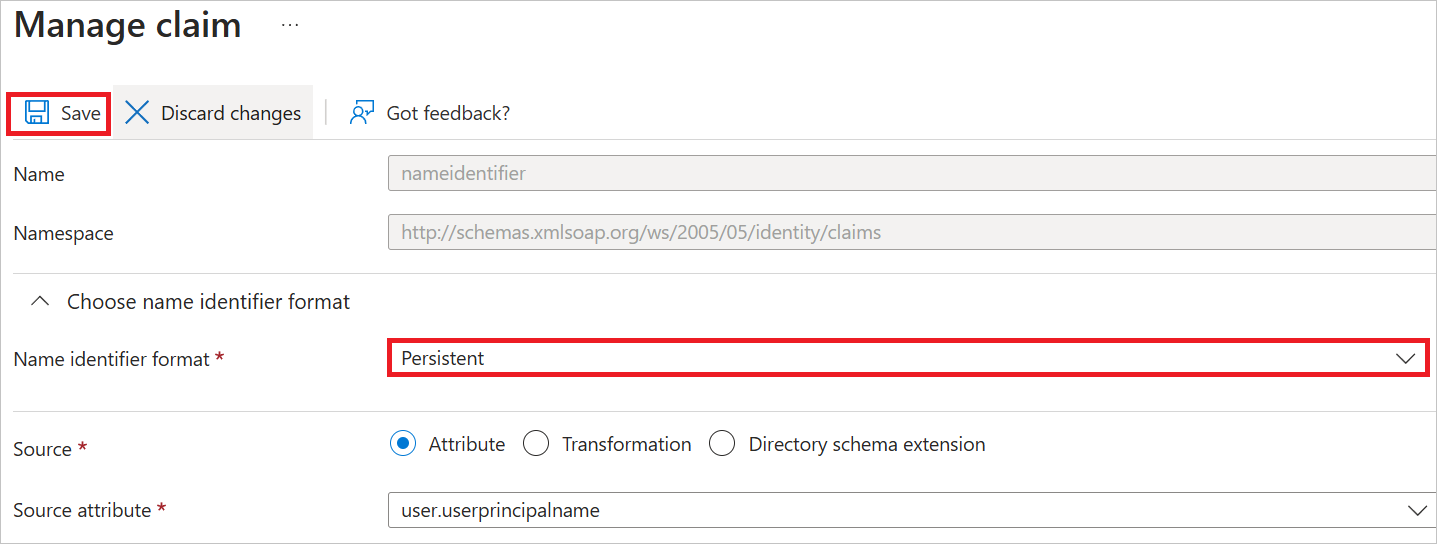
Oprócz powyższych, aplikacja Alation Data Catalog oczekuje, że w odpowiedzi SAML zostanie przekazanych kilka dodatkowych atrybutów, jak pokazano poniżej. Te atrybuty są również wstępnie wypełnione, ale można je przejrzeć zgodnie ze swoimi wymaganiami.
Nazwisko Atrybut źródłowy urn:oid:2.5.4.42 użytkownik.imię urn:oid:2.5.4.4 użytkownik.nazwisko urn:oid:0.9.2342.19200300.100.1.3 user.mail urn:oid:0.9.2342.19200300.100.1.1 user.userprincipalname urn:oid:2.5.4.12 użytkownik.stanowisko Uwaga
Dla wszystkich powyższych wymaganych oświadczeń wybierz format identyfikatora nazwy jako URI z listy rozwijanej w sekcji Zarządzaj oświadczeniami, a następnie kliknij Zapisz.
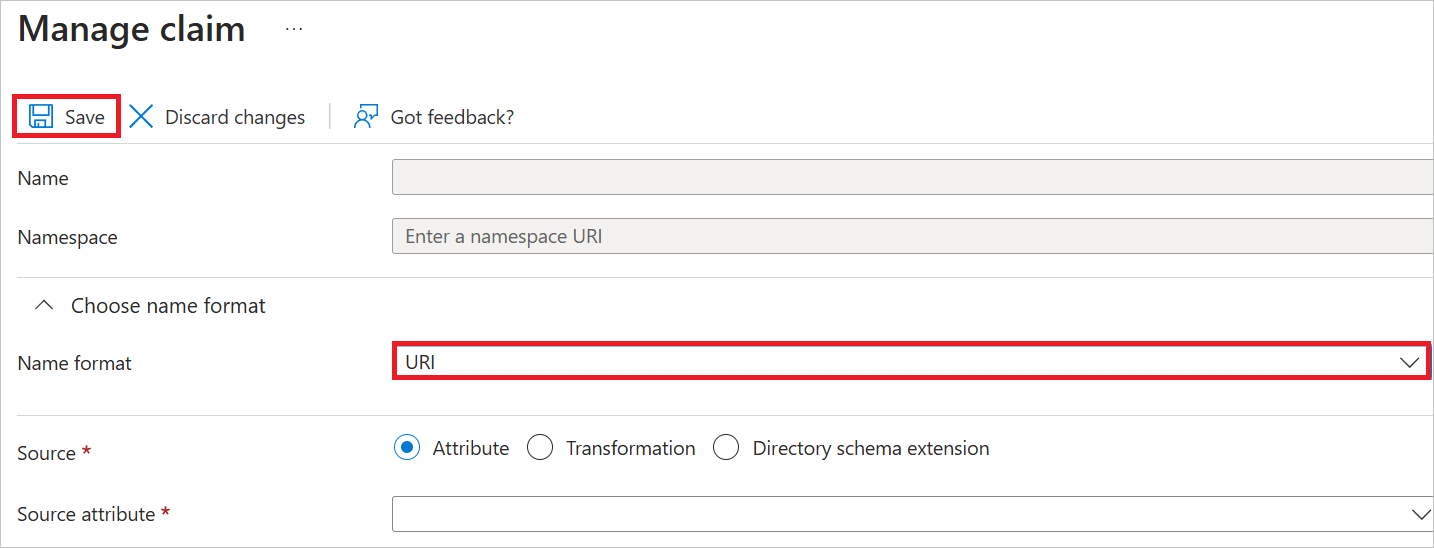
Na stronie Konfigurowanie logowania jednokrotnego przy użyciu protokołu SAML, w sekcji Certyfikat podpisywania SAML, znajdź Federation Metadata XML i wybierz pozycję Pobierz, aby pobrać certyfikat i zapisać go na komputerze.

W sekcji Konfigurowanie usługi Alation Data Catalog skopiuj odpowiednie adresy URL zgodnie z wymaganiami.

Utwórz użytkownika testowego Microsoft Entra ID
W tej sekcji utworzysz użytkownika testowego w centrum administracyjnym firmy Microsoft Entra o nazwie B.Simon.
- Zaloguj się do centrum administracyjnego firmy Microsoft Entra co najmniej jako administrator użytkowników.
- Przejdź do Tożsamość>Użytkownicy>Wszyscy użytkownicy.
- Wybierz pozycję Nowy użytkownik Utwórz nowego użytkownika> w górnej części ekranu.
- We właściwościach użytkownika wykonaj następujące kroki:
- W polu Nazwa wyświetlana wprowadź
B.Simon. -
Wprowadź wartość w polu Główna nazwa użytkownika. Na przykład
B.Simon@contoso.com. - Zaznacz pole wyboru Pokaż hasło i zanotuj wartość wyświetlaną w polu Hasło.
- Wybierz Przejrzyj i utwórz.
- W polu Nazwa wyświetlana wprowadź
- Wybierz pozycję Utwórz.
Przypisz użytkownika testowego Entra ID firmy Microsoft
W tej sekcji umożliwisz B.Simon korzystanie z logowania jednokrotnego Microsoft Entra, udzielając dostępu do Alation Data Catalog.
- Zaloguj się do centrum administracyjnego firmy Microsoft Entra co najmniej jako administrator aplikacji w chmurze.
- Przejdź do Identity>Aplikacje>Aplikacje dla przedsiębiorstw>Katalog danych Alation.
- Na stronie przeglądu aplikacji wybierz pozycję Użytkownicy i grupy.
- Wybierz pozycję Dodaj użytkownika/grupę, a następnie wybierz pozycję Użytkownicy i grupy w oknie dialogowym Dodawanie przypisania .
- W oknie dialogowym Użytkownicy i grupy wybierz pozycję B.Simon z listy Użytkownicy, a następnie kliknij przycisk Wybierz w dolnej części ekranu.
- Jeśli oczekujesz, że rola zostanie przypisana do użytkowników, możesz wybrać ją z listy rozwijanej Wybierz rolę . Jeśli dla tej aplikacji nie skonfigurowano żadnej roli, zostanie wybrana rola "Dostęp domyślny".
- W oknie dialogowym Dodawanie przypisania kliknij przycisk Przypisz.
Skonfiguruj SSO dla katalogu danych Alation
Aby skonfigurować logowanie jednokrotne po stronie usługi Alation Data Catalog , musisz wysłać pobrany kod XML metadanych federacji i odpowiednie adresy URL skopiowane z centrum administracyjnego firmy Microsoft Entra zespołowi pomocy technicznej usługi Alation Data Catalog. Ustawiają to ustawienie, aby połączenie SAML SSO było poprawnie skonfigurowane po obu stronach.
Tworzenie użytkownika testowego usługi Alation Data Catalog
W tej sekcji w usłudze Alation Data Catalog jest tworzony użytkownik o nazwie Britta Simon. Usługa Alation Data Catalog obsługuje aprowizację użytkowników typu just in time, która jest domyślnie włączona. W tej sekcji nie musisz niczego robić. Jeśli użytkownik jeszcze nie istnieje w usłudze Alation Data Catalog, zostanie utworzony po uwierzytelnieniu.
Testowanie logowania jednokrotnego
W tej sekcji przetestujesz konfigurację logowania jednokrotnego Microsoft Entra z następującymi opcjami.
Inicjowane przez SP
Kliknij pozycję Przetestuj tę aplikację w centrum administracyjnym firmy Microsoft Entra. Spowoduje to przekierowanie do adresu URL logowania do usługi Alation Data Catalog, gdzie można zainicjować proces logowania.
Przejdź bezpośrednio do adresu URL logowania do usługi Alation Data Catalog i zainicjuj przepływ logowania z tego miejsca.
Inicjowane przez IDP
- Kliknij pozycję Przetestuj tę aplikację w centrum administracyjnym firmy Microsoft Entra i powinno nastąpić automatyczne zalogowanie do usługi Alation Data Catalog, dla której skonfigurowano logowanie jednokrotne.
Możesz również użyć Moje aplikacje firmy Microsoft, aby przetestować aplikację w dowolnym trybie. Po kliknięciu kafelka Alation Data Catalog w sekcji Moje aplikacje, jeśli jest on skonfigurowany w trybie SP, zostaniesz przekierowany do strony logowania aplikacji w celu zainicjowania procesu logowania. Jeśli jest skonfigurowany w trybie IDP, powinieneś zostać automatycznie zalogowany do usługi Alation Data Catalog, dla której skonfigurowano logowanie jednokrotne (SSO). Aby uzyskać więcej informacji na temat Moje aplikacje, zobacz Wprowadzenie do Moje aplikacje.
Powiązana zawartość
Po skonfigurowaniu usługi Alation Data Catalog możesz wymusić kontrolę sesji, która chroni eksfiltrację i infiltrację poufnych danych organizacji w czasie rzeczywistym. Kontrola sesji rozszerza się od dostępu warunkowego. Dowiedz się, jak wymusić kontrolę sesji za pomocą Microsoft Defender for Cloud Apps.